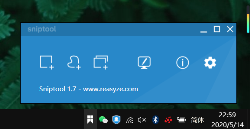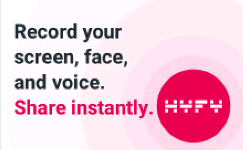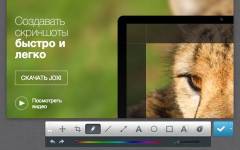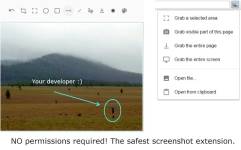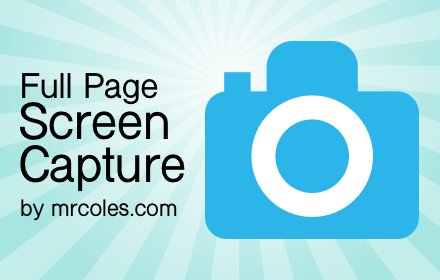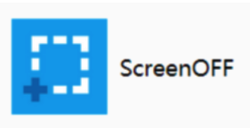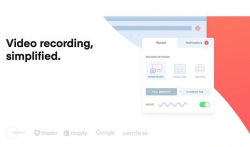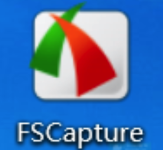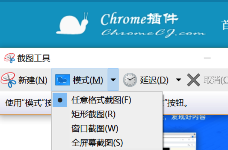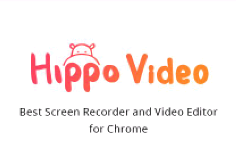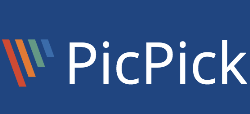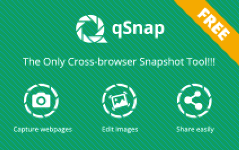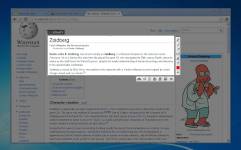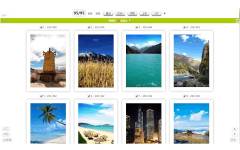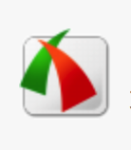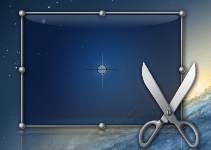Nimbus-截幕&屏幕录像机插件简介
其实我们之前有介绍过Nimbus Screenshot & Screen Video Recorder,所以这里不打算做详细介绍,只做简单说明。全屏幕捕获网页或任何部分。编辑的截图。记录的视频记录的视频从您的屏幕。我们的截图在一个非常用户友好的界面。录制截屏视频 - 从屏幕录制视频。它是“令人敬畏的截图捕获和注释”扩展或应用程序的良好替代品。其主要功能有
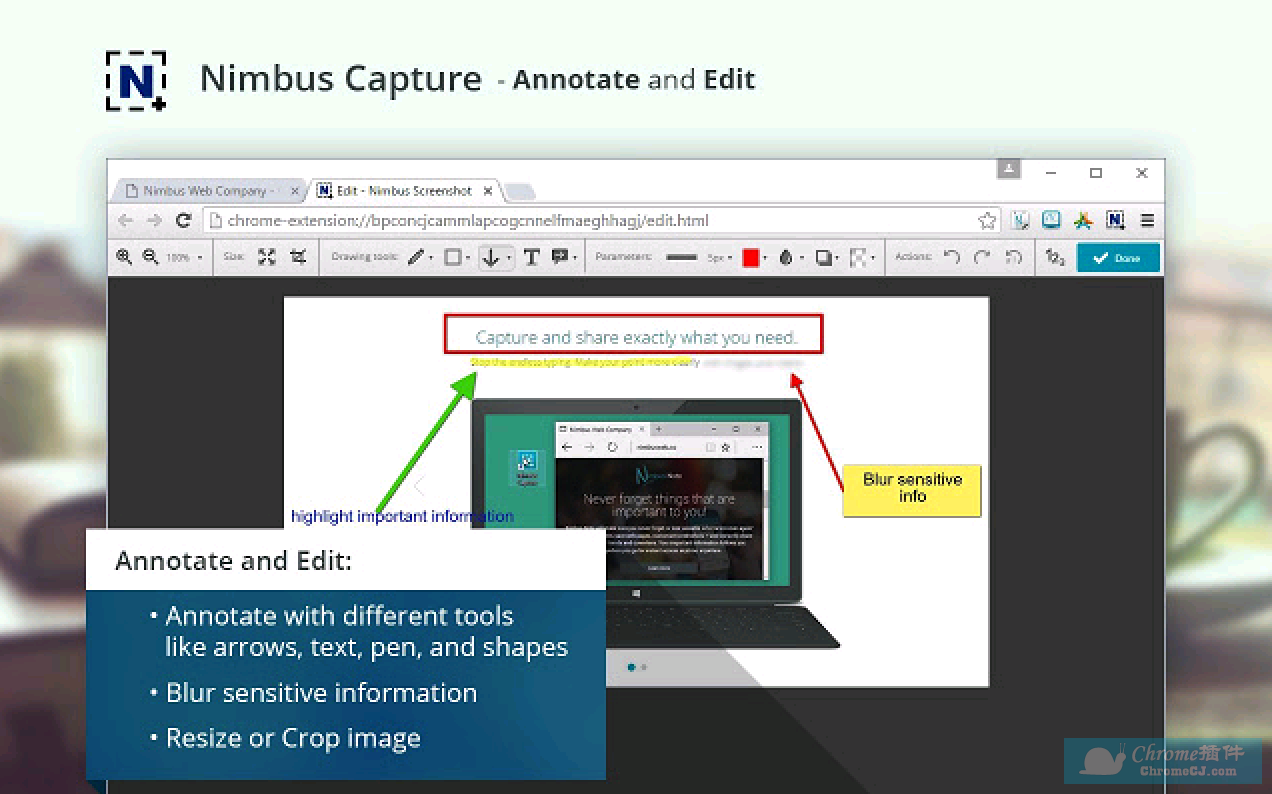
捕获屏幕截图
- 捕获整个网页或其中的必要部分;
- 捕获整个浏览器窗口(!);
- 捕获其他程序的浏览器窗口(!);
- 快速捕获站点片段(!);
- 从头开始创建自己的图纸或模型(!);
录制截屏视频(来自屏幕的视频)
- 从屏幕/标签录制视频(截屏视频)(!);
- 录制来自其他活动节目的视频(!);
- 自定义屏幕分辨率和FPS;
- 你可以画视频;
修改屏幕截图
- 在屏幕截图中粘贴不同的图案和文本框;
- 调整屏幕大小并剪裁;
- 在屏幕截图中添加箭头和贴纸(!);
- 突出显示屏幕截图上的文字(!);
分享截图和截屏视频
- 保存截图:JPG和PNG;
- 将截图和截屏保存到Nimbus Note;
- 发送截图给Slack(!)
- 将屏幕截图保存到Google云端硬盘和Google课堂;
- 评论截图和截屏视频;
Nimbus-截幕&屏幕录像机插件使用方法
Nimbus Screenshot支持水平滚动。即使在将对象添加到屏幕截图后,编辑器界面也允许编辑对象(此功能非常独特)! TechSmith Snagit扩展的良好替代品。有三种方法可以捕获您的屏幕:
a)借助地址栏中的按钮;
b)借助上下文菜单;
c)借助您自己在程序设置中指定的热键。
快速指南:
https://everhelper.desk.com/customer/portal/articles/1180411-nimbus-screenshot---quick-guide
★★★★★★
Firefox版本:
https://addons.mozilla.org/En-us/firefox/addon/nimbus-Screenshot
★★★★★★
错误和建议:
http://fvdmedia.userecho.com/list/21580-nimbus-products/?category=4925
查看更多


 4.6 分
4.6 分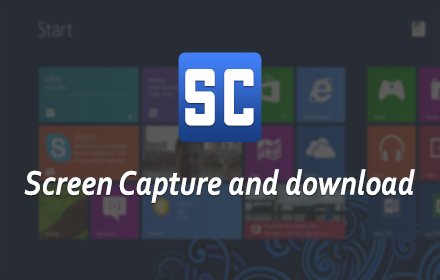
 4.3 分
4.3 分